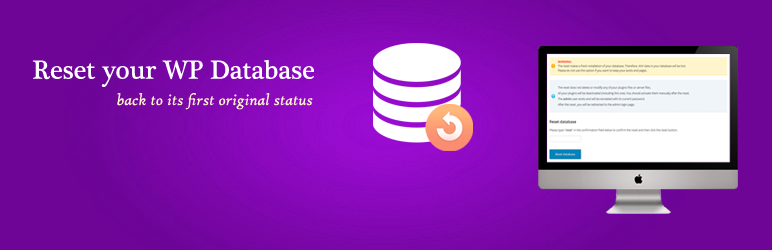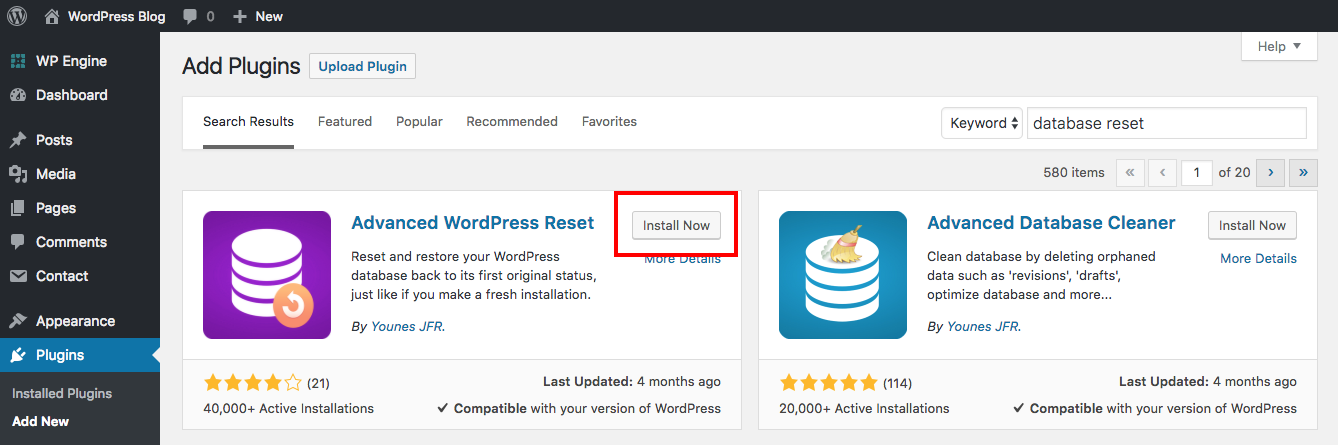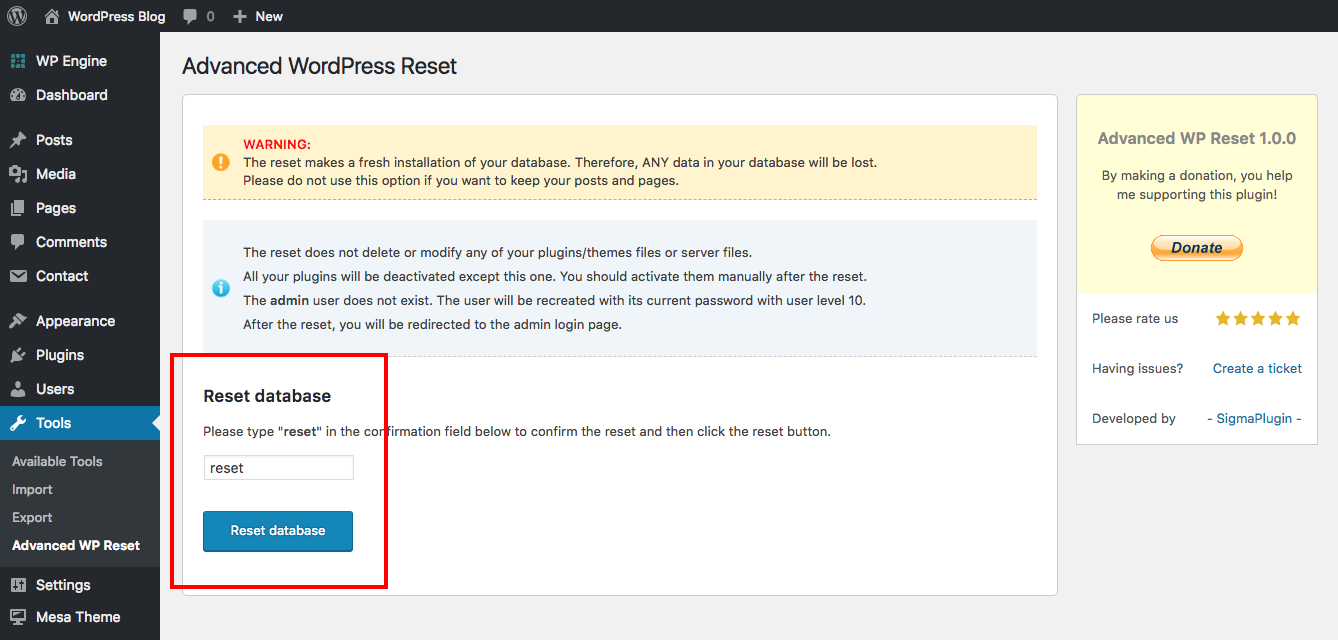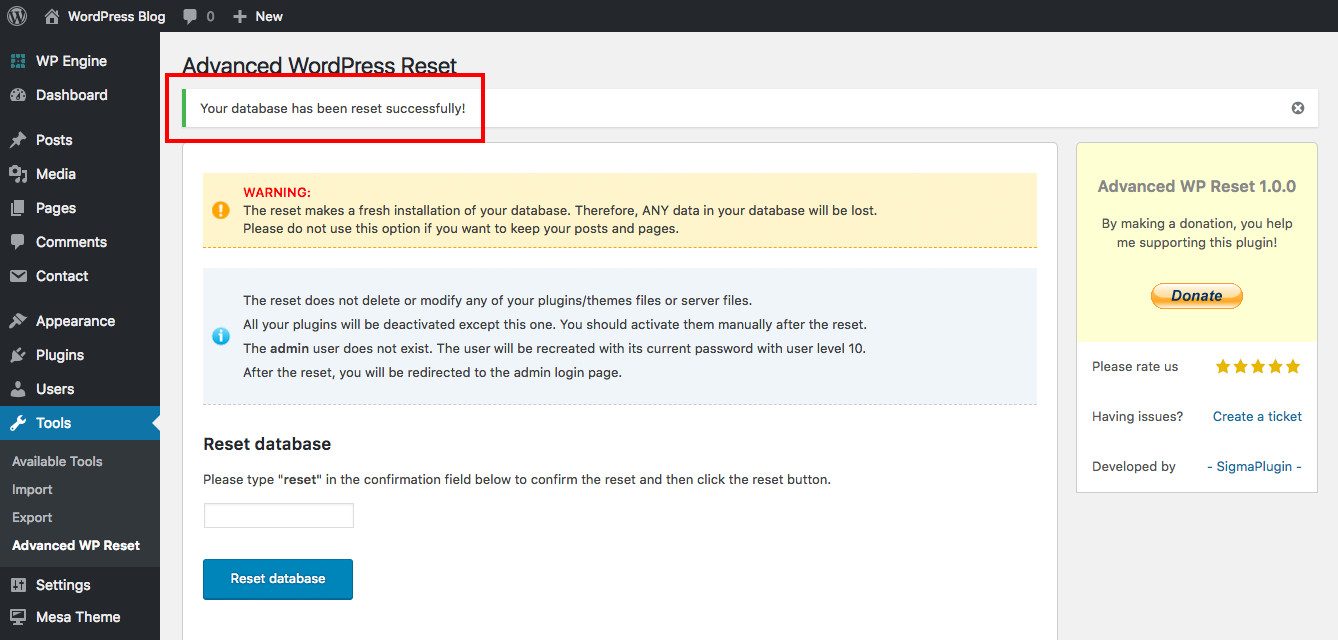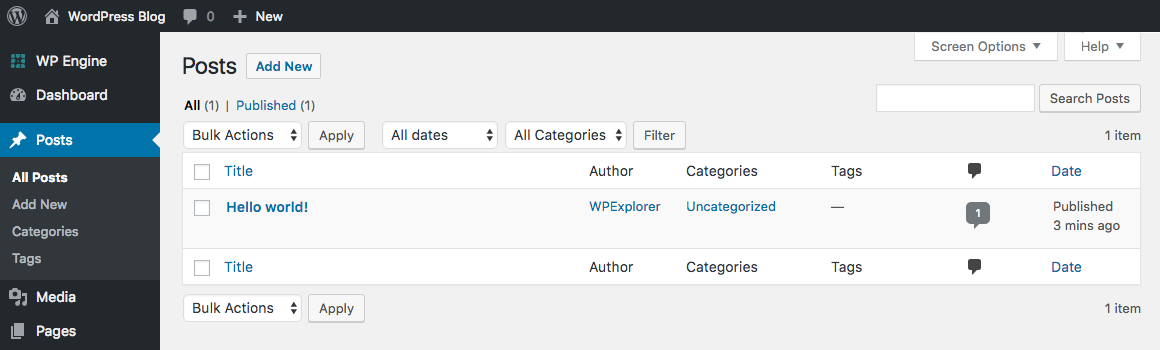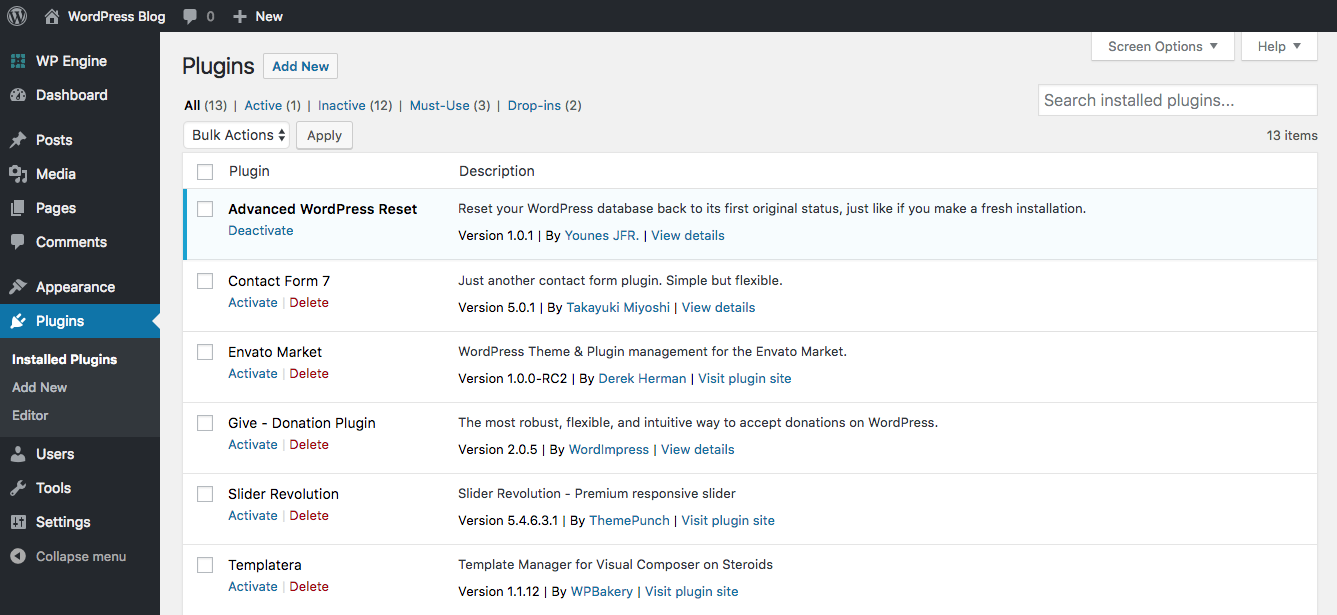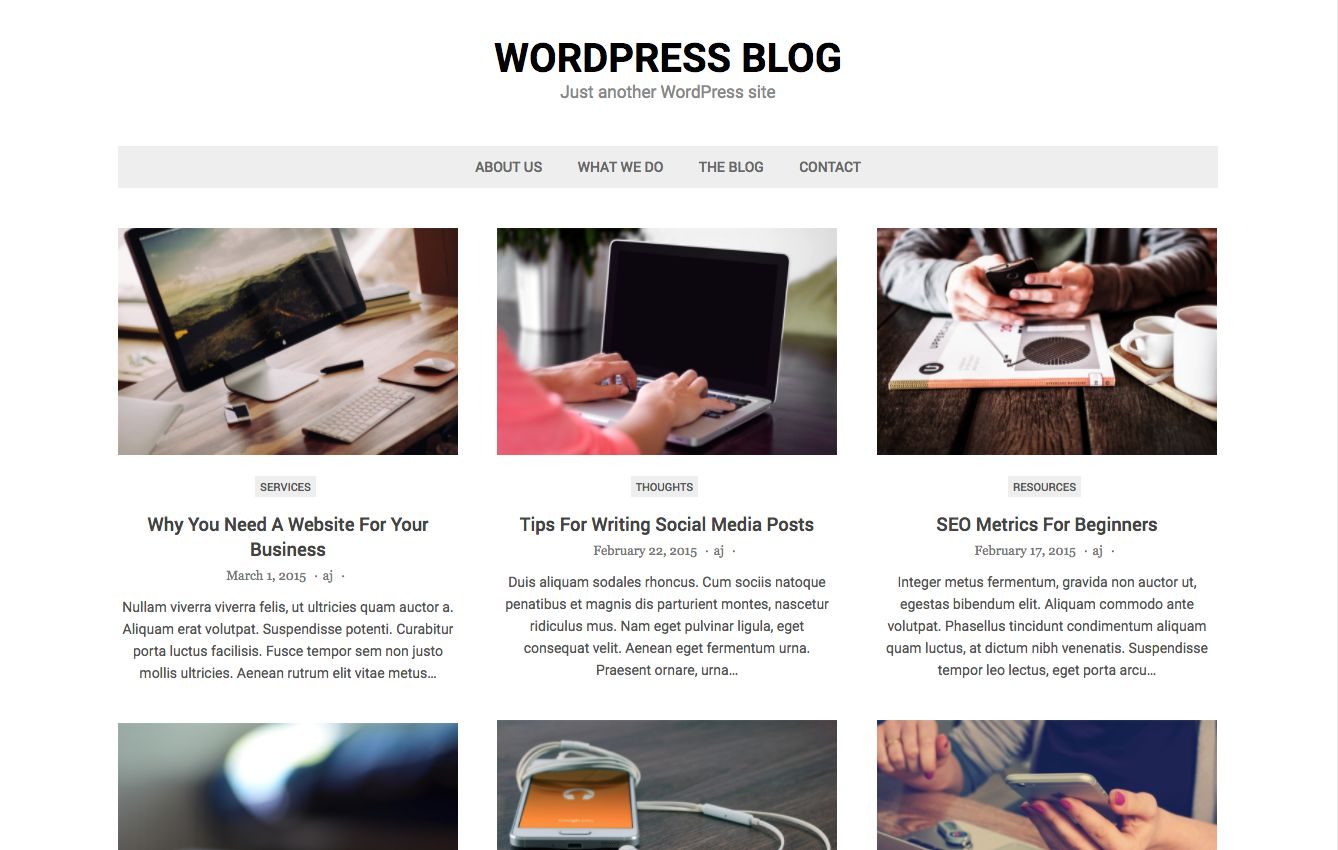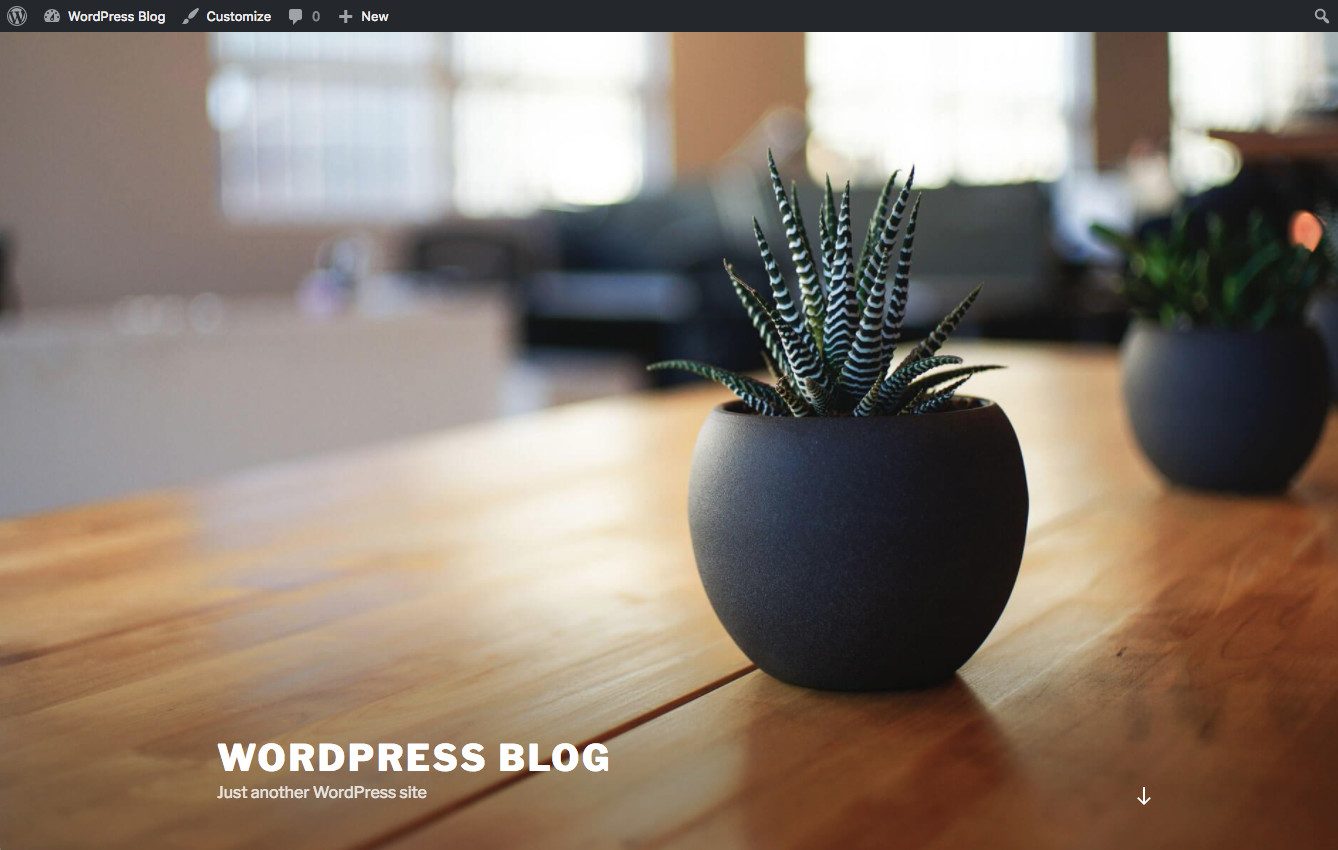Wollten Sie schon immer einmal von vorne anfangen, mit einer sauberen Tafel? Vielleicht probieren Sie ein neues Thema auf einer Staging-Site aus. Oder Sie testen die Kompatibilität einiger Plugins in Ihrer eigenen Katzentoilette. In diesem Fall möchten Sie möglicherweise Ihre WordPress-Datenbank zurücksetzen.
In diesen Fällen importieren oder erstellen Sie höchstwahrscheinlich Beispieldaten zum Testen. Wenn Sie mit dem Testen fertig sind, möchten Sie diese wahrscheinlich entfernen. Sie können die Daten Stück für Stück manuell löschen, aber das dauert ewig. Oder Sie könnten die verwenden WordPress Advanced Reset Plugin um Ihre Website in Sekundenschnelle wieder so zu machen, wie sie war, als sie gestartet wurde.
So setzen Sie Ihre WordPress-Datenbank zurück
Der einfachste Weg, die WordPress-Datenbank schnell zurückzusetzen, ist mit WordPress Advanced Reset Plugin. Dieses Plugin bereinigt Benutzer, Blog-Posts, Store-Produkte, Portfolio-Elemente oder was auch immer Sie Ihrer WordPress-Installation hinzugefügt haben, zusammen mit allen Mediendateien, Kommentaren, Taxonomien, Bewertungen usw., die ihn begleiten. Installierte Designs werden nicht entfernt. und Plugins - Sie werden sie einfach deaktivieren (keine Sorge auf diese Weise).
Wir empfehlen dringend, dieses Plugin in Testumgebungen zu verwenden, in denen Sie ständig neu beginnen müssen. Wir verwenden es selbst beim Testen unseres Total WordPress-Themas sowie vieler Plugin-Bewertungen, die Sie in unserem Blog sehen. Obwohl das Plugin derzeit nicht standortübergreifend kompatibel ist, leistet es hervorragende Arbeit. bei einmaligen Installationen und beschleunigt den Test- und Wiederholungsprozess erheblich.
Nachdem Sie nun wissen, was das Advanced WordPress Reset-Plugin bewirkt, können Sie es hier installieren und zum Zurücksetzen Ihrer Site verwenden.
Schritt 1: Installieren Sie das WordPress Advanced Reset Plugin
Melden Sie sich zunächst bei Ihrer WordPress-Installation an und navigieren Sie zu Plugins> Neu hinzufügen. Suchen Sie nach "Datenbank zurücksetzen" und suchen Sie nach WordPress Advanced Reset (es sollte das erste Ergebnis sein). Klicken Sie auf die Schaltfläche zu Auf dem PC installieren und dann Aktivieren Die Ergänzung.
Schritt 2: Setzen Sie Ihre WordPress-Datenbank zurück
Sobald es aktiv ist, fügt das Plugin a hinzu WP Advanced Reset Option in Tools. Hier können Sie Ihre Site zurücksetzen.
Wichtiger Hinweis: Denken Sie daran, dass dieses Plugin Ihre gesamte Website zurücksetzt, was bedeutet, dass alle Ihre Benutzer (außer Admin), Beiträge, Seiten, Mitarbeiter, Portfolio und alles andere gelöscht werden, dh sie verschwinden dauerhaft. Aus diesem Grund empfehlen wir es, wenn Sie einen Neuanfang wünschen, z. B. in Testumgebungen. Wenn Sie einfach Ihre aktuelle WordPress-Installation bereinigen möchten, empfehlen wir Ihnen, ein Plugin wie dieses zu verwenden Advanced Database Cleaner (vom selben Plugin-Entwickler).
Geben Sie einfach das Wort "Zurücksetzen" ein, um zu bestätigen, dass Sie Ihre Website wirklich zurücksetzen möchten, und klicken Sie dann auf das große Blau Datenbank zurücksetzen Taste.
Schritt 3: Überprüfen Sie Ihre Neuinstallation
Nachdem Sie Ihren Neustart bestätigt haben, sollten Sie einen Hinweis sehen, dass er erfolgreich war (yay!). Wenn Sie sich nun die Website ansehen, werden Sie feststellen, dass es sich um eine Neuinstallation handelt.
Wenn Sie klicken Veröffentlichungen Sie werden sehen, dass Ihre Website wieder die ursprüngliche WordPress "Hallo Welt!" Standardbeitrag mit Beispielkommentar. Und wenn Sie unten schauen Seiten Die standardmäßige WordPress "Beispielseite" sollte gleichzeitig zurück sein.
Gleichzeitig wird Ihre Site auf das aktuelle Standard-WordPress-Theme zurückgesetzt. Aber keine Sorge, alle Ihre Themes und Plugins sollten noch installiert sein. WordPress Advanced Reset deaktiviert sie nur (siehe Schnappschuss oben - alle unsere Plugins sind noch vorhanden).
Vorher Nachher
Und nur um Ihnen einen Blick zu geben, hier sind unsere Fotos vor und nach dem Test.
Dies war unsere Teststelle vorher (komplett mit Beispielbeiträgen, Taxonomien, Ereignissen, Menüs und mehr).
Und das ist das dann Ergebnis. Sie werden sehen, dass das von uns verwendete Mesa-Thema jetzt deaktiviert ist und unsere Website das Standard-WordPress 2017-Thema verwendet.
Ende
Los geht's! Eine vollständige Anleitung zum Zurücksetzen Ihrer WordPress-Installation mit dem Advanced WordPress Reset-Plugin. Es beschleunigt das Testen, wenn Sie ein Webdesigner oder Entwickler sind. Stellen Sie einfach sicher, dass Sie es in einer einzelnen WordPress-Installation verwenden, und denken Sie daran, dass alle Ihre Inhalte entfernt werden (wie bereits erwähnt, ist dies am besten für Testumgebungen geeignet, für Live-Sites, auf denen Sie Ihre Inhalte behalten möchten Advanced Database Cleaner Plugin ist eine viel bessere Option).
Haben Sie eine andere Möglichkeit, WordPress zurückzusetzen? Oder haben Sie eine Frage zum Zurücksetzen Ihrer WordPress-Datenbank? Oder über die Verwendung des Advanced WordPress Reset Plugins? Lass es uns in den Kommentaren unten wissen!